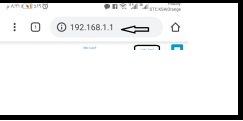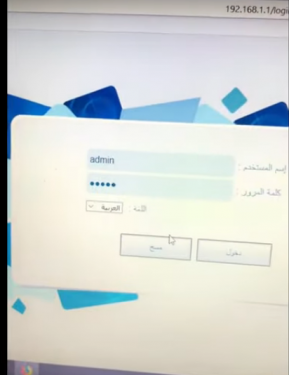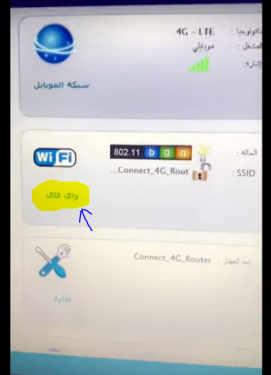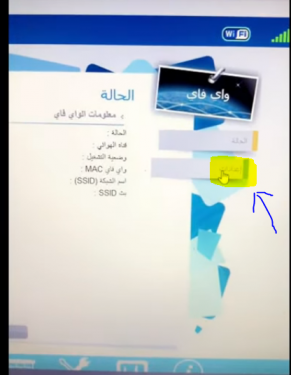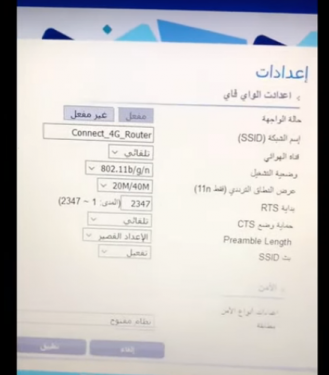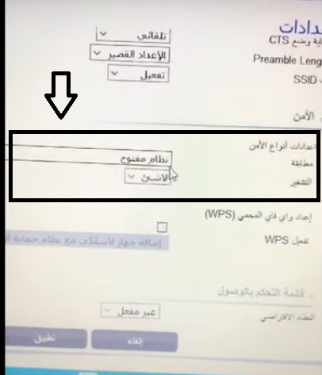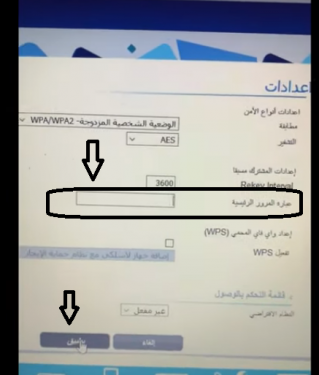Módosítsa a Mobily connect 4G router jelszavát – a mobilról
Békesség, irgalom és Isten áldása
Üdvözöljük ismét a Mobily Connect 4G router speciális magyarázatában a telefonról, lépésről lépésre képekkel ellátott magyarázatokkal, hogy lépésről lépésre módosítsa a Mobily router Wi-Fi jelszavát a mobilon keresztül anélkül, hogy bármilyen meghibásodás vagy hiba lépne fel a router beállításaiban.
A WiFi hálózat jelszavának megváltoztatása legfeljebb egy-két percet vesz igénybe. Módosítsa a wifi jelszavát a Mobily routerhez mobilról
Magyarázat képekkel
Változtassa meg a mobil modem jelszavát
Ez a magyarázat a Mobily Connect 4G Routerre vonatkozik
Hozza magával a telefonját, és lépjen be bármelyik böngészőjébe, és jobb, ha belép a Google Chrome-ba
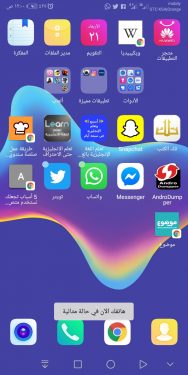
És beírja ezeket a számokat a keresősávba, hogy beírja magát a router oldalára
Írja be ezeket a számokat 192.168.1.1
Miután az előző számok beírása után belépett a router oldalára, két mezőt fog találni, az első a felhasználói név, a második pedig a routerbe való belépéshez szükséges jelszó.
Mielőtt bármit is írna, válassza az arabot
Először írja be a felhasználónévbe az admin szót
Második: Jelszó: admin
Miután belépett az útválasztó oldalára, számos menüt talál az útválasztó összes beállításához
Válassza ki a "Wi-Fi" szót a képen látható módon
És válassza ki a „Beállítások” szót a képeken látható módon
Ezt követően egy másik ablak nyílik meg, ahogy az a következő képen látható
Görgessen egy kicsit lejjebb, majd lépjen a nyílt rendszer szóhoz, és kattintson rá kattintva módosítsa
És a semmi szó is
Ezt a lépést csak akkor teheti meg, ha az útválasztót először használja, és a hálózaton nincs jelszó
Nézd is : Minden Mobily csomag és kód 2021 Mobily
Meg kell változtatnia az „Open System” szót egy másik kiválasztásával, ahogy az a következő képen látható
És a Semmi szót is, mint a következő képen, ha ez az első alkalom, hogy jelszót ad meg a Wi-Fi-hez ehhez a routerhez
De ha korábban volt WiFi jelszó, és meg szeretné változtatni, kövesse a következő lépést
Írja be a kívánt jelszót a fő jelszó melletti mezőbe, ahogy az a képen látható
Kattintson az „Alkalmaz” szóra, ha befejezte az előző lépéseket az új jelszó mentéséhez
Módosítsa a mobil 4g router kódját
- Az útválasztót (routert) be kell kapcsolni, majd csatlakoztatni kell a számítógépen keresztül.
- Ezután nyissa meg a böngészőt az eszközön, és keresse meg az útválasztó beállítási oldalát a következő számok beírásával: 192.168.1.1.
- Ezt követően belép a router beállítási oldalára.
- Adja meg az alapértelmezett felhasználónevet és jelszót, ahol a felhasználónév az admin, az alapértelmezett pedig az admin.
- Ezt követően a kezdőlapra kerül.
- Kattintson a Wi-Fi lehetőségre.
- A Wi-Fi oldalon kattintson a Több SSID elemre, majd a listából kiválaszt egy személyes egyezést.
- Ezután érintse meg a Fő jelszó vagy a Fő jelszó elemet.
- Ezután be kell írni a felhasználó által kért jelszót.
- Ezután mentse el az útválasztót, és indítsa újra, hogy a jelszava megváltozzon.
Módosítsa a Mobily modem jelszavát:
A Mobily az egyik szaúdi távközlési vállalat, amely a különböző kommunikációs szegmensekhez vagy modemekhez kapcsolódó internetes szolgáltatások mellett számos távközlési szolgáltatást nyújt. A Mobily modem jelszavát az alábbiak szerint tudjuk megváltoztatni:
- Lépjen a modembeállítások oldalára „innen”.
- Kattintson a Küldés, majd a Biztonság elemre.
- Kattintson a PSK gombra az előre megosztott kulcshoz.
- Írja be az új jelszót a megadott mezőbe.
- Kattintson a Beállítások mentése lehetőségre, majd várja meg, amíg a modem automatikusan újraindul
Minden Mobily csomag és kód 2021 Mobily
Hogyan változtassuk meg a modem jelszavát mobilról
Számos módja van a modem jelszavának mobiltelefonon keresztüli megváltoztatásának, a felhasználói kézikönyvben található információk, például a jelszó és a felhasználónév felhasználásával, és itt van az egyik módja annak, hogy megtudja, hogyan módosíthatja a jelszót. az internet jobb oldalán a mobiltelefon használatával:
- Lépjen az alkalmazás menüjébe, majd indítsa el az internetböngészőt.
- Írja be a modembeállítások oldalának címét a keresőmezőbe.
- Írja be jelszavát és felhasználónevét a megadott mezőkbe.
- Lépjen a Vezeték nélküli fülre.
- Keresse meg a jelszó mezőt, majd írja be az új jelszót.
- Nyomja meg a Mentés gombot, majd várja meg, amíg a modem elmenti a változtatásokat, és automatikusan újraindul.
Módosítsa az STC 4G modem jelszavát
Számos vállalat nyújt olyan internetes szolgáltatásokat, amelyek a negyedik generációs hálózatoktól függenek, és ezeket a hálózatokat megkülönböztetik
A harmadik generációs hálózatok által kínált sebességhez képest nagy hálózati sebességet biztosítunk, amellett, hogy magasabb szintű biztonságot és adatvédelmet élvezünk, valamint módosíthatjuk a modem jelszavát STC 4G használatához kövesse az alábbi lépéseket:
Menjen a modembeállítások oldalára közvetlenül „innen”, majd írja be az admin kifejezést a megadott mezőkbe a felhasználónév és a jelszó megadásához.
Lépjen a WLAN fülre, majd kattintson a WLAN alapbeállítások lehetőségre.
Változtassa meg a biztonsági módot WPA / WPA2-PSK-ra, majd módosítsa a jelszót, és mentse a változtatásokat.
Lásd még:
Az internet sebességének mérése a Mobily számára
Minden Mobily csomag és kód 2021 Mobily
Wi-Fi Kill alkalmazás a Wi-Fi hálózatok vezérléséhez és az internet leállításához a 2021 hívóinál
Módosítsa a Mobily's ele router bejelentkezési jelszavát
Módosítsa az eLife útválasztó hálózati nevét a Mobily alkalmazásból
Módosítsa a wifi jelszavát a Mobily routerhez mobilról
Vezeték nélküli hálózatfigyelő program a csatlakoztatott hálózat megismeréséhez és vezérléséhez
Hogyan lehet blokkolni egy adott személyt az stc routeren, STC
3 legjobb program dalok letöltéséhez a telefonra
Minden, amit az iOS 14 alkalmazáskönyvtárról tudnia kell
Nézze meg, mely eszközök csatlakoznak az útválasztó Wi-Fi hálózatához
Az stc útválasztó hálózati hozzáférési ponttá alakításának magyarázata